联想lenovo ideapad笔记本电脑开机进入BIOS的方法及BIOS设置全攻略
开机后系统运行,等出现联想的标志时按F2进入BIOS的设定。首先映入眼帘的是BIOS设定的基本界面,它分3部分:主菜单、子菜单和操作讲解部分。
联想lenovo ideapad笔记本电脑BIOS设置方法
1.首先,介绍一下基本的操作方法:
←→SelectScreen 选择主菜单(翻屏);
↑↓ SelectTtem 选择子菜单;
EnterGoToSubScreen 选择项目;
F1GeneralHelp 普通帮助;
F5/F6ChnageValues向下/向上变化
F9LoadDefaults 载入出厂设置;
F10SaveandExit 保存后退出BIOS;
ESCExit 后退。
2.其次,介绍一下主菜单:从左到右依次是:Main(基本设定)、Advanced(高级设定)、Security(安全性能选项)、Boot(启动设备设置)、Exit(退出Bios程序设置)。
第一部分:基本设定
这个菜单可对基本的系统配置进行设定,如时间,日期等。也是本本的系统概况,分别是系统BIOS版本号,接下来是CPU信息、核心速度;再下面是硬盘、光驱信息。还有联想系列型号、主机编号、内存大小、显存等。
第二部分:高级设定
1.QuietBoot(安静开机)
此项目让您在开机画面上显示供货商标志。设定值为:关闭(disabled)、开启(enabled)。预设设定值为「开启」(enabled)。
2.Powerondisplay (电源显示)
设定值为:LCDonly (仅液晶)、AUTO-Selected (自动选择)。
3.LegacyUSBSupport(传统USB支持)
设定值为:关闭(disabled)、开启(enabled)。预设设定值为「开启」(enabled)
4.SATAModeSelection (SATA模式选择)
设定值为:IDE 、AHCI
第三部分: 安全性能选项
1.Supervisor Password Is (管理员密码为)
指明是否已设定管理员密码。设定值为:clear(清除)、set(已设置)。此选项没有供用户选择的设置。
2.User password IS (用户密码为)
指明是否已设定用户密码。设定值为:clear(清除)、set(已设置)。此选项没有供用户选择的设置。
3.set supervisor password (设置管理员密码)
设定值为:enter new password (输入新密码)confirm new password (确认新密码)
4.set user password (设置用户密码)
设定值为:enter new password (输入新密码)、confirm new password (确认新密码)
5.built-in HDD1 status(硬盘1密码为)
指明是否已设定硬盘1密码。设定值为:clear(清除)、set(已设置)。此选项没有供用户选择的设置。
6.built-in HDD1 password select(硬盘1密码设置)
设定值为:user only (仅用户)、(user+master)用于多用户多硬盘的情况,对于不同用户设置不同访问权限。硬盘密码分两种,1、User;2、Master,如果设置user密码,则每次开机的时候都必须输入该密码,而如果user密码和开机密码相同,则只要输入开机密码即可。而master密码则是管理员密码,比方说硬盘被移动到别的机器上时,就必须使用master密码。
7.set hdd user password设置硬盘用户密码
设定值为:enter new password (输入新密码)、confirm new password (确认新密码)
8.password on boot 密码开机
相关文章
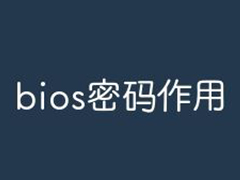 BIOS(基本输入输出系统)是一种固件,它位于计算机的主板上,负责初始化硬件和启动操作系统,它有什么作用?密码锁死该怎么结局饿呢?详细请看下文介绍2024-05-30
BIOS(基本输入输出系统)是一种固件,它位于计算机的主板上,负责初始化硬件和启动操作系统,它有什么作用?密码锁死该怎么结局饿呢?详细请看下文介绍2024-05-30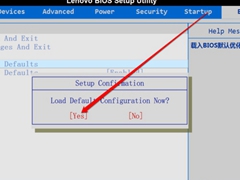 bios如何恢复默认设置?BIOS是计算机重要的基础设置,想要恢复默认设置该如何让操作呢,下面就跟随小编一起看看2020-12-04
bios如何恢复默认设置?BIOS是计算机重要的基础设置,想要恢复默认设置该如何让操作呢,下面就跟随小编一起看看2020-12-04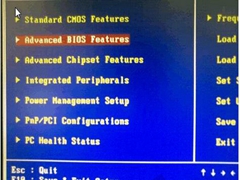 BIOS对计算机基础设置十分重要,现在大家都用U盘来装系统,有的人初次接触装机不明白怎么设置。由于不同的主板BIOS设置也不同,有的用户找不到USB-HDD选项,U盘装系统首先2020-11-25
BIOS对计算机基础设置十分重要,现在大家都用U盘来装系统,有的人初次接触装机不明白怎么设置。由于不同的主板BIOS设置也不同,有的用户找不到USB-HDD选项,U盘装系统首先2020-11-25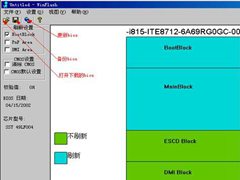 现在人们使用电脑很少回去更新主板bios,其实刷新bios可以带来新的功能和CPU支持,现在技术发展那么快,为了保证更好的兼容性,刷新主板bios是非常有必要的2020-11-25
现在人们使用电脑很少回去更新主板bios,其实刷新bios可以带来新的功能和CPU支持,现在技术发展那么快,为了保证更好的兼容性,刷新主板bios是非常有必要的2020-11-25
Secure Boot什么意思?BIOS中Secure Boot灰色无法更改解决方法详解
在电脑Bios设置中,有一项“Secure Boot”相关设置,很多朋友不知道Secure Boot什么意思,也不知道该如何设置。下面本文就来谈谈Secure Boot设置相关的知识,需要的朋友可2018-03-22 华硕电脑开机时显示一连串字符并且没办法正常进入系统中,多次重启都出现这样的状况,到底是怎么回事?下面小编给大家分享电脑进入bios关闭网卡的技巧,需要的朋友参考下吧2017-11-23
华硕电脑开机时显示一连串字符并且没办法正常进入系统中,多次重启都出现这样的状况,到底是怎么回事?下面小编给大家分享电脑进入bios关闭网卡的技巧,需要的朋友参考下吧2017-11-23- 这篇文章主要介绍了惠普台式笔记本一体机电脑BIOS中文版对照图解介绍,需要的朋友可以参考下2017-09-02
电脑BIOS怎么设置光盘启动 三种类型BIOS设置光驱启动的图文详解教程
怎么设置电脑BIOS让电脑使用光盘启动呢?如何使用光盘安装电脑系统?BIOS怎么修改为光盘启动?本文将给大家介绍三种常见类型的BIOS的光盘启动设置方法,下面请看具体操作步2017-09-02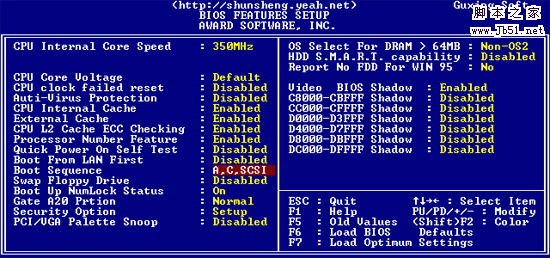 对与经常玩电脑的朋友来说,对与BIOS、COMS可能有点陌生,对于经常修电脑的朋友来说COMS可能会经常接触,今天我们来简单的说下coms设置图解,感兴趣的朋友一起看看吧2017-08-29
对与经常玩电脑的朋友来说,对与BIOS、COMS可能有点陌生,对于经常修电脑的朋友来说COMS可能会经常接触,今天我们来简单的说下coms设置图解,感兴趣的朋友一起看看吧2017-08-29 映泰主板是非常多用户使用的主板,但是也是有很多用户不知道映泰主板bios设置的方法。今天小编就把映泰主板bios设置图解教程分享给大家,感兴趣的朋友参考下吧2017-08-17
映泰主板是非常多用户使用的主板,但是也是有很多用户不知道映泰主板bios设置的方法。今天小编就把映泰主板bios设置图解教程分享给大家,感兴趣的朋友参考下吧2017-08-17


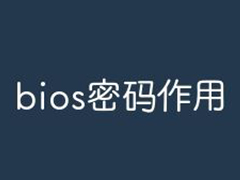
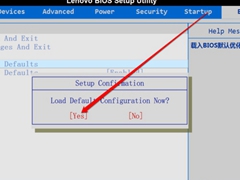
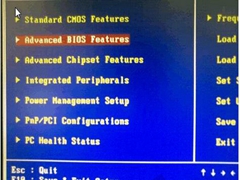
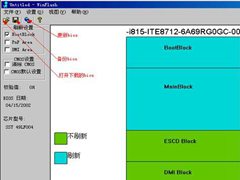


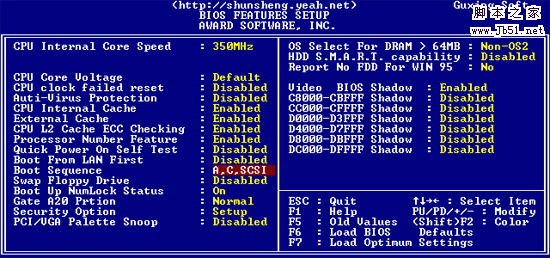

最新评论